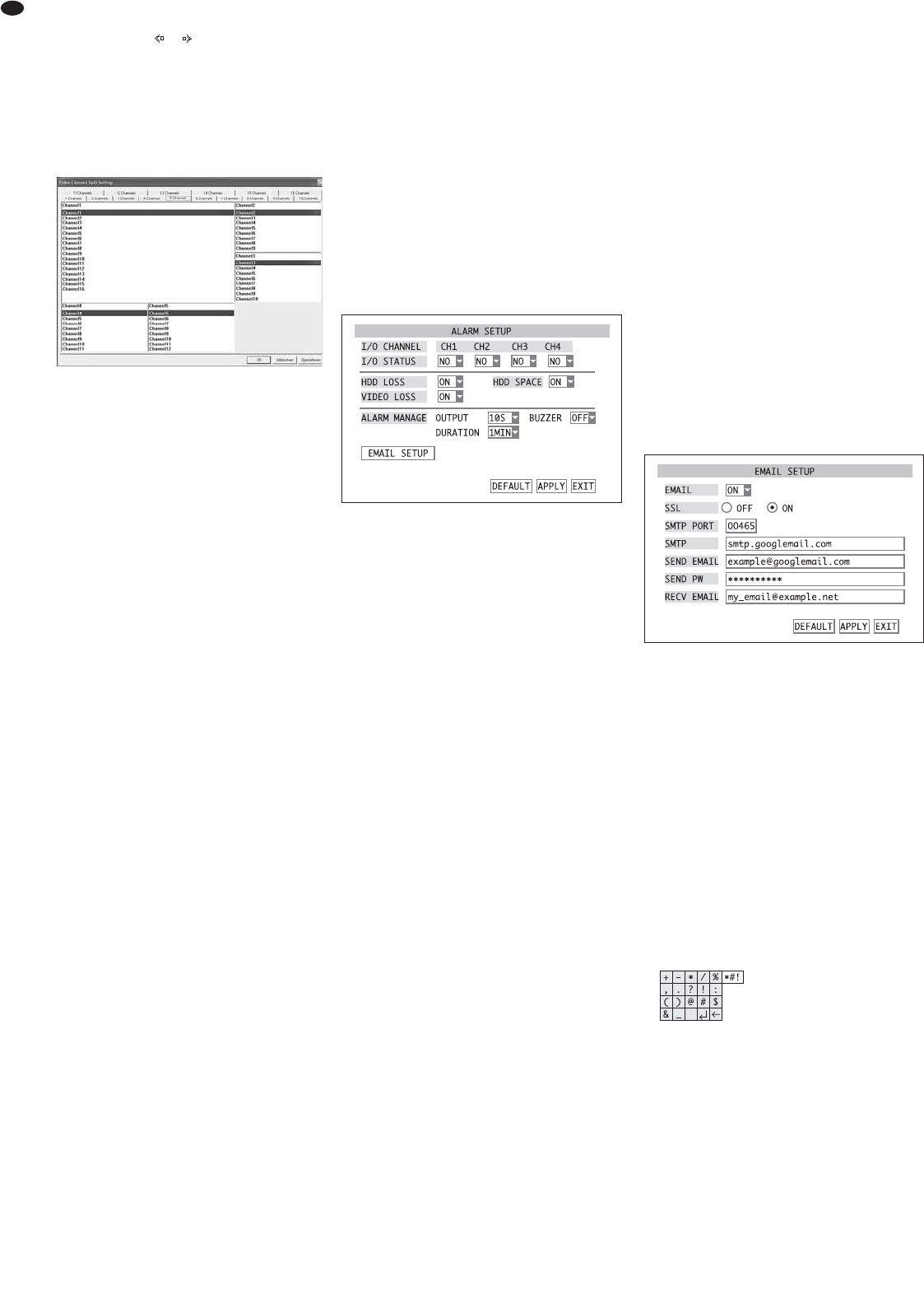9.2.4.3 Determinare la suddivisione delle finestre
Durante la riproduzione contemporanea di più
canali, con i pulsanti e sulla barra dei comandi
(fig. 32) si può scegliere fra un numero differente di
campi di visualizzazione. Quale canale deve essere
mostrato nelle singole visualizzazioni e in quale
campo si stabilisce come segue:
1) Chiamare la voce del menù “Setting ± Video
Channel Split Setting”. Si apre la finestra “Video
Channel Split Setting” (fig. 36, esempio con
5 campi di visualizzazione).
2) Tramite i registri nella parte superiore, fra le
visualizzazioni con 1 – 16 campi (1 – 16 Chan-
nels) scegliere quella la cui rappresentazione
deve essere cambiata.
3) Per ogni campo di questa visualizzazione indi-
care nel campo dʼinput, oppure scegliere dal-
lʼelenco, quale canale deve essere visualizzato in
quel punto.
Un messaggio di errore viene emesso se per
una svista lo stesso canale è stato scelto per più
campi di una visualizzazione.
4) Se tutte le visualizzazioni sono state adattate alle
proprie esigenze, confermare le modifiche clic-
cando su “OK”.
10 Funzioni dʼallarme
Un allarme può essere provocato da un sensore
interno di movimento, da un ingresso dʼallarme per
sensori esterni (p. es. fotocellule o segnalatori di
movimento), dalla perdita di un segnale video
oppure con disco rigido mancante o pieno. A
seconda della configurazione del registratore si
hanno differenti reazioni allʼallarme, p. es. lʼavvio di
una registrazione, lʼattivazione di unʻuscita dʼal-
larme, lʼemissione di un segnale acustico, la visua-
lizzazione di un messaggio sullo schermo, lʼinvio di
una e-mail con una foto dellʼoggetto che ha fatto
scattare lʼallarme.
10.1 Configurazione dellʼallarme
1) Nel menù principale (fig. 10) chiamare il sotto-
menù DEVICES/ DEVICE MANAGEMENT (fig. 22).
2) Chiamare il sottomenù
ALARM/ ALARM SETUP
(fig. 37).
3) Nella riga
I/O STATUS per ogni ingresso dʼal-
larme dellʼelenco stabilire se deve essere elabo-
rato e qualʼè il tipo di contatto dei segnalatori col-
legati:
OFF lʼingresso è ignorato
NO contatto di lavoro NA (normally open)
NC contatto di riposo NC (normally closed)
Nota: Affinché un allarme possa scattare tramite
un ingresso dʼallarme, il relativo canale deve
essere abilitato per la registrazione! (sottomenù
RECORD/ RECORD SETUP, riga CHANNEL = ON,
Cap. 8.1)
Solo con DMR-188:
Per lʼimpostazione dei canali 5 – 8 azionare il pul-
sante NEXT. Quindi, per ritornare alla pagina pre-
cedente del menù azionare il pulsante PREV.
4) Nellʼelenco vicino a HDD LOSS decidere se il disco
rigido mancante deve far scattare un allarme (ON)
o non (OFF).
5) Nellʼelenco vicino a
HDD SPACE decidere se il
disco rigido pieno deve far scattare un allarme
(ON) o non (OFF).
6) Nellʼelenco vicino a
VIDEO LOSS decidere se la
perdita di un segnale video deve far scattare un
allarme (ON) o non (OFF).
Nota: Affinché un allarme possa scattare in caso
di perdita di segnale video, il relativo canale deve
essere abilitato per la registrazione! (Sottomenù
RECORD/ RECORD SETUP, riga CHANNEL = ON,
Cap. 8.1)
7) Con il punto
ALARM MANAGE nellʼelenco vicino a
DURATION determinare quanto deve essere lunga
la sequenza video (3OS, 1MIN, 2MIN, 5MIN)
che viene registrata dopo che un allarme è scat-
tato tramite un ingresso dʼallarme o tramite il sen-
sore interno di movimento.
8) Nellʼelenco vicino a
OUTPUT decidere quanto
tempo il relè allʼuscita allarme ALARM (24) deve
essere chiuso dopo che è scattato lʼallarme (1OS,
2OS, 4OS, 6OS
) oppure se non deve reagire
(OFF).
9) Nellʼelenco vicino a
BUZZER decidere per quanto
tempo si deve sentire un segnale acustico in caso
di allarme (1OS, 2OS, 4OS, 6OS) oppure se non
è richiesto un segnale acustico (OFF).
10)Per preparare un avviso via e-mail in caso dʼal-
larme e per attivare tale opzione, azionare il pul-
sante
EMAIL SETUP (per i particolari vedi il para-
grafo seguente)
11)Per resettare tutte le impostazioni di questo sot-
tomenù alle impostazioni della fabbrica, azionare
il pulsante DEFAULT.
12)Per memorizzare le impostazioni, azionare il pul-
sante
APPLY, quindi confermare il messaggio
visualizzato “
Saved successfully!” (memoriz-
zazione riuscita) azionando il pulsante OK.
13)Per uscire dal sottomenù, azionare il pulsante
EXIT oppure premere il tasto destro del mouse, il
tasto MENU/ ESC (7) o MENU (32).
10.2 Avviso tramite e-mail
Se il registratore è collegato con una rete di compu-
ter tramite la presa LAN (23) oppure se la rete è col-
legata con Internet (
Cap. 14.1), è possibile
inviare, in caso dʼallarme, un avviso via e-mail ad un
indirizzo stabilito precedentemente. La mail con-
tiene allora come appendice un file nel formato JPG
che rappresenta unʻistantanea dal segnale video del
canale che ha fatto scattare lʼallarme.
Per impostare lʼavviso via e-mail procedere come
segue:
1) Dopo aver azionato il pulsante
EMAIL SETUP nel
sottomenù ALARM/ ALARM SETUP (fig. 37) appare il
sottomenù EMAIL SETUP (fig. 38).
2) Nellʼelenco dietro
EMAIL decidere se la funzione
dʼavviso deve essere attivata (ON) o non (OFF).
3) Se la funzione dʼavviso è stata attivata, impostare
i parametri necessari per lʼinvio della mail:
SSL messaggio criptato sì (ON) o no
(OFF)
SMTP PORT numero della porta per lʼinvio
SEND EMAIL indirizzo del mittente
SEND PW password per lʼaccesso sul server
di posta per lʼinvio
RECV EMAIL indirizzo del destinatario
Nel capitolo 6.2.3 è descritto nel dettaglio come
digitare il testo. Oltre alle possibilità per digitare il
nome della telecamera indicate in quel capitolo,
qui sono disponibili anche dei caratteri speciali
(fig. 39).
4) Per resettare tutte le impostazioni di questo sot-
tomenù alle impostazioni della fabbrica, azionare
il pulsante
DEFAULT.
5) Per memorizzare le impostazioni, azionare il pul-
sante APPLY, quindi confermare il messaggio
visualizzato “Saved successfully!” (memoriz-
zazione riuscita) azionando il pulsante OK.
6) Per uscire dal sottomenù, azionare il pulsante
EXIT oppure premere il tasto destro del mouse, il
tasto MENU/ ESC (7) o MENU (32).
10.3 Riconoscimento di movimento
Per configurare il sensore interno di movimento:
1) Nel menù principale (fig. 10) chiamare il sotto-
menù
DEVICES/ DEVICE MANAGEMENT (fig. 22).
㊴
Set di caratteri speciali
㊳
Sottomenù Impostazioni e-mail
Esempio: Invio tramite “Google Mail”
㊱
“Video Channel Split Setting – 5 Channels”
㊲
Sottomenù Impostazioni dellʼallarme
68
I